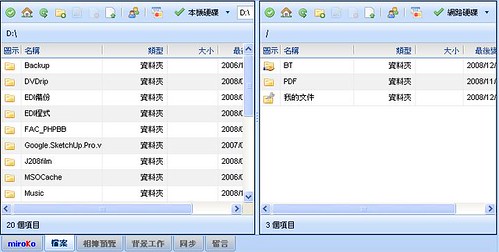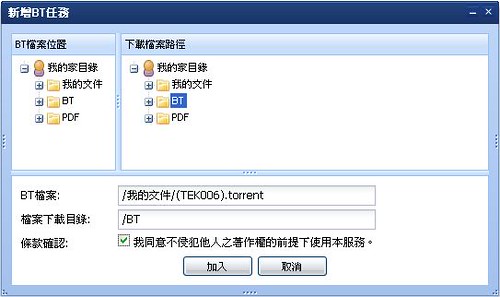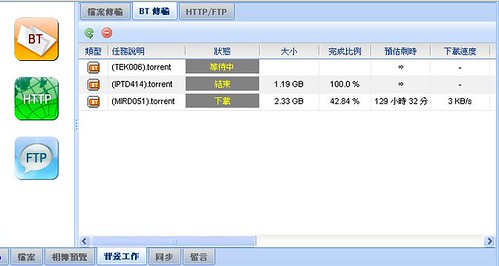上次介紹了 mozy,用來定期幫電腦備份,非常方便。
這次要介紹的是台灣本土業者 Seednet 提供的 miroko 網路硬碟,免費帳號有 5GB 空間,功能各有所長。在 miroko 註冊之後,要下載一個軟體安裝,安裝完成後就可以直接用瀏覽器操作 miroko 的各項功能。
我目前使用過三種瀏覽器,Firefox3.0 和 IE7 都沒有問題,只有 GoogleChrome 會無法正常操作。啟動軟體之後,會自動開啟瀏覽器。完成登入,就會看到這個畫面,左邊是使用者的本地硬碟結構,右邊則是 miroko 的網路硬碟,使用者可以在兩個區域之間拖拉管理檔案。
除此之外,右側邊緣有個箭頭,按下去之後可以看到好友與自己的資訊。下方則有六個功能標籤,除了可以用來備份的 "同步" 標籤之外,最讓我滿意的就是 "背景工作"。
點擊進入 "背景工作" 之後,重點來了,上面有個 "BT傳輸",沒錯,用遠端網路硬碟來玩 BT。點擊左方 "BT" 圖示之後,就可以上傳 Torrent 檔,然後指定目的地之,再勾選 "條款確認",就可以放著讓他跑了。
這還不算什麼,因為我們是使用 miroko 的網路硬碟玩 BT,所以如果別的使用者已經抓過你想抓的檔案,那就表示,這個檔案還在 miroko 的硬碟上。
接下來是見證奇蹟的時刻(咳...電視看太多)。如果上面的情況出現,你就會看到,你才剛剛新增一個 BT 任務,他的狀態馬上就變成"匯入網路硬碟中"。結果,瞬間(真的是瞬間),任務就完成了!
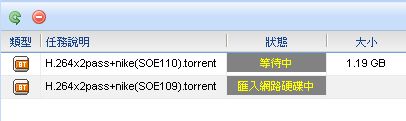
當然這種機會還是要看你抓的檔的熱門程度。不過以我常抓的"愛情動作片"為例,幾乎是百發百中,所以我馬上就付費成為終身會員了。
miroko 還有許多其他的功能(檔案同步、個人網頁、相簿),只是這個 BT 背景工作實在太好用了,讓我幾乎不會想去用其他的功能。在上面跑 BT 的好處在於不用操自己的硬碟,也不用浪費電,更棒的當然是瞬間完成的快感,趕快自己去體驗看看吧!